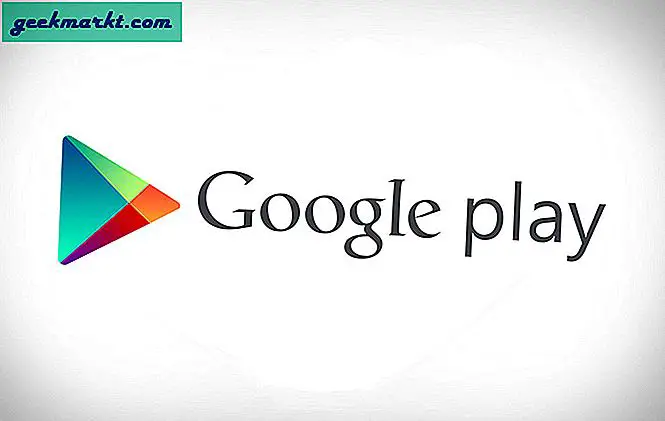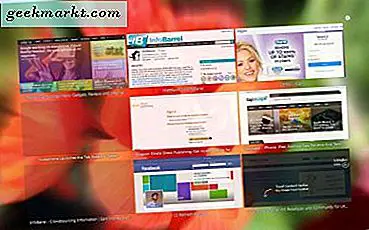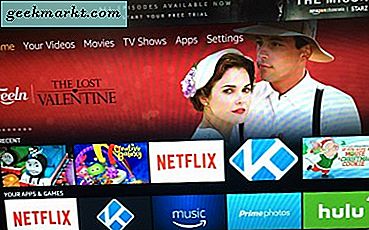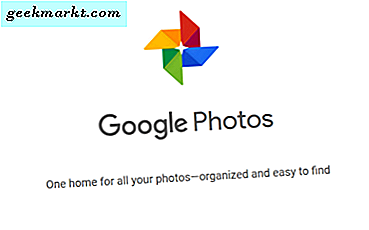Hoewel het downloaden van torrents om alle slechte redenen populair is geworden, kan het in veel situaties erg handig zijn. Vooral als u grote bestanden probeert te downloaden. Net zoals u torrent-clients kunt gebruiken om torrent-bestanden op een pc te downloaden, kunt u torrents rechtstreeks op uw Android-apparaat downloaden. In deze stapsgewijze handleiding laat ik u zien hoe u dit moet doen.
Verwant:3 Gratis VPN om Netflix Geo-beperking te deblokkeren
Opmerking: als de bestanden die u downloadt groot zijn, kunt u deze handleiding gebruiken om sluit een externe harde schijf aan op Android.
Wat is TorrDroid
Om torrents op een Android-apparaat te downloaden, gaan we een app gebruiken genaamd TorrDroid, een populaire, minimalistische en gratis Android-torrent-downloader. Enkele van de functies van TorrDroid omvatten, maar zijn niet beperkt tot, ingebouwde torrent-zoekfunctie, ondersteuning voor downloaden via .torrent-bestanden en magneetkoppelingen, mogelijkheid om app te beperken om alleen te downloaden via wifi, mogelijkheid om download- en uploadlimieten in te stellen, downloads in de wachtrij te plaatsen, gedetailleerde voortgangsscherm voor downloaden, ingebouwde bestandsbrowser, gelijktijdige downloads, ondersteuning voor sequentieel downloaden om mediabestanden af te spelen tijdens het downloaden, mogelijkheid om een externe SD-kaart als downloadbestemming te selecteren, enz. Simpel gezegd, TorrDroid heeft alle functies die u van een goede torrent-downloader.
Een ding om in gedachten te houden is dat het een gratis app is en wordt ondersteund door advertenties. Maar de advertenties zijn niet opdringerig zoals in andere apps die ik heb geprobeerd (ik kijk naar jou uTorrent), althans vanaf het moment dat ik deze handleiding heb geschreven.
Verwant:uTorrent zit vol met advertenties Probeer deze 8 alternatieven
Download Torrents op Android
Zoek om te beginnen naar TorrDroid in Play Store en klik op de installatieknop om de app op je Android-apparaat te installeren. Na installatie start u de app vanuit het app-menu.
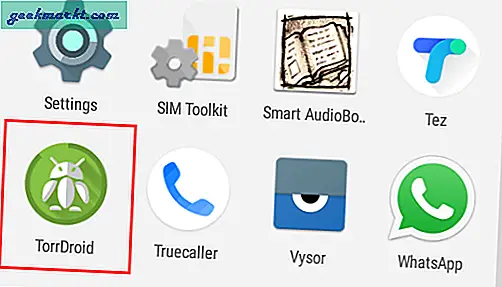
Zodra u de app start, wordt u om enkele machtigingen gevraagd om correct te werken. Geef die rechten door te tikken op de "Toestaan" keuze.
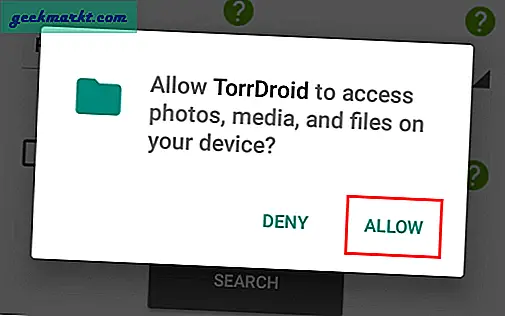
Om torrents te downloaden, moet je toegang hebben tot het .torrent-bestand of de magneetlink. Omdat je met de app al naar torrents kunt zoeken met de ingebouwde zoekfunctie, kun je het proberen. Voer gewoon het trefwoord in, selecteer het torrent-type en tik op de optie "Zoeken.”
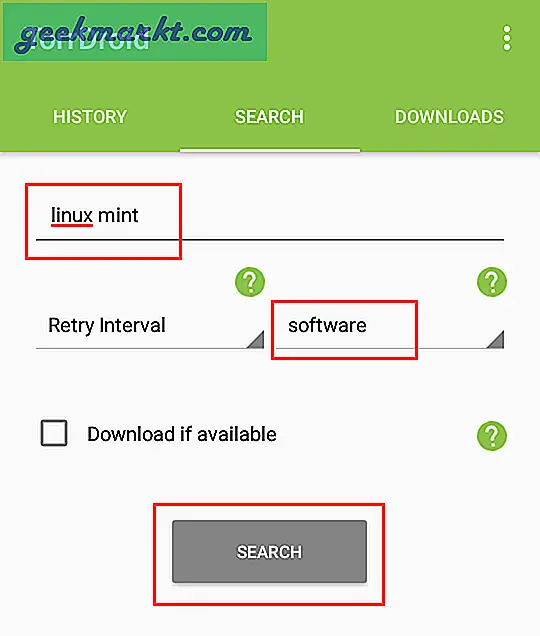
De app toont je alle beschikbare torrents van vertrouwde sites. Als een van hen naar wens is, tik er dan op om het downloadproces te starten. Of u kunt het torrent-bestand (.torrent) downloaden van andere bronnen, zeg uw computer en deze in de app importeren om het downloaden te starten.
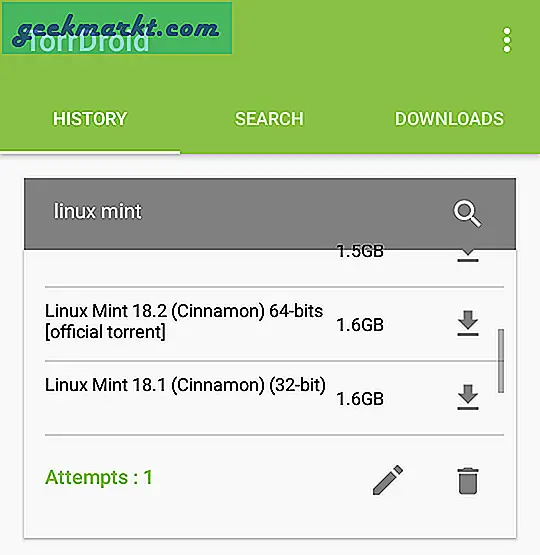
Download echter zoveel mogelijk torrent-bestanden van officiële websites. Ik heb bijvoorbeeld het Linux Mint-torrent-bestand gedownload van de officiële website. Dit zorgt ervoor dat de torrent echt is en vrij van vervelende dingen. Om een .torrent-bestand aan TorrDroid toe te voegen, tikt u op de “Toevoegen"Pictogram en selecteer de optie"Voeg torrent toe.”
Opmerking: als je een magneetlink hebt, selecteer dan 'Voeg een link toe”Optie, plak de magneetlink en tik op de“ Ok ”knop.
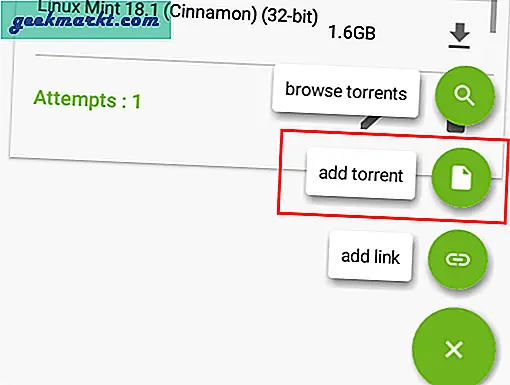
De bovenstaande actie opent de ingebouwde bestandsbeheerder. Navigeer hier naar de map waarin je het torrent-bestand hebt opgeslagen en selecteer het. Om snel te wisselen tussen interne en externe SD-kaart, kunt u het bovenste vervolgkeuzemenu gebruiken.
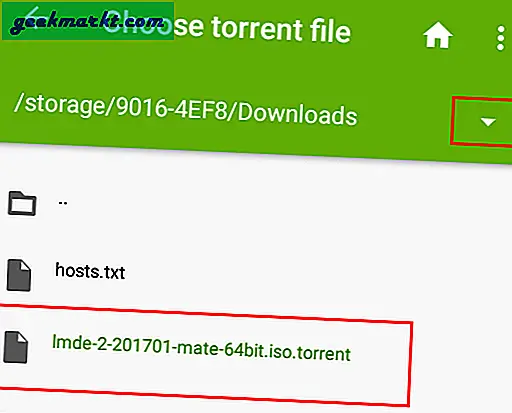
Zodra je de torrent selecteert, begint TorrDroid met het downloaden van het bestand. Afhankelijk van de bestandsgrootte en downloadsnelheid kan het even duren om het bestand te downloaden. U kunt onderaan de geschatte resterende tijd (ETR) zien.
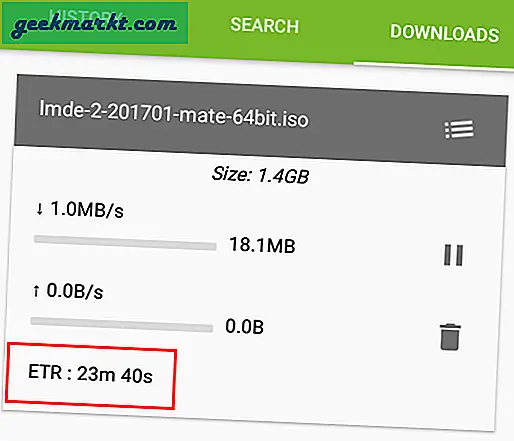
Torrents beheren
TorrDroid zal standaard torrents downloaden, ongeacht of je wifi of mobiele data gebruikt. Als u downloaden op mobiele data wilt vermijden, tikt u op het pictogram Instellingen (drie verticale stippen) verschijnen in de rechterbovenhoek en selecteer de optie "Instellingen.”
Schakel in het instellingenpaneel het selectievakje naast 'Alleen downloaden via wifi' in. Dit zorgt ervoor dat het torrent-bestand alleen wordt gedownload als je bent verbonden met een wifi-netwerk. Als je geen verbinding hebt met wifi, wordt het downloaden van de torrent automatisch onderbroken. Als je weer toegang hebt tot wifi, begint het downloaden opnieuw.
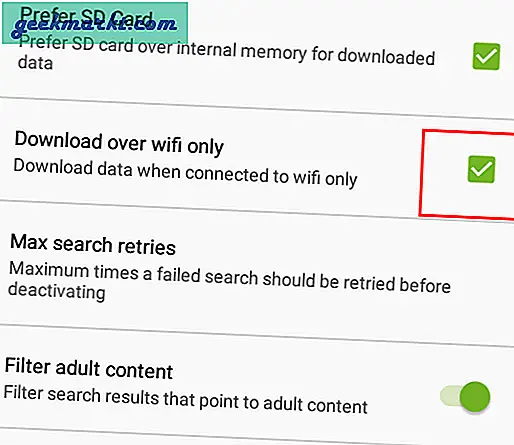
Zoals ik al eerder zei, geeft TorrDroid je meer controle over het downloaden van torrents. Als TorrDroid bijvoorbeeld alle bandbreedte in beslag neemt en uw andere internetactiviteiten traag maakt, kunt u de download- en uploadsnelheden aanpassen aan uw behoeften. Om de individuele torrent-instellingen te wijzigen, tik je op de "Opties”Pictogram (drie horizontale lijnen). Ook beweegt het pictogram met opties zichzelf, dus het is moeilijk te missen.
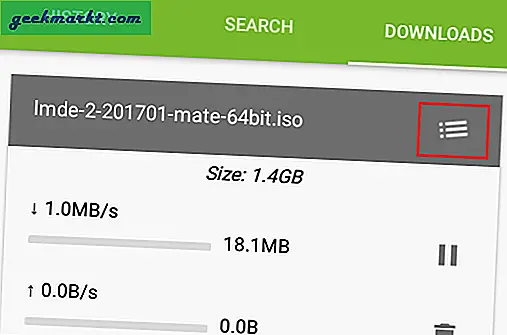
De bovenstaande actie opent het tabblad Info. Scroll hier naar beneden en voer de snelheid in KB's in onder Limiet downloadsnelheid en tik op het pictogram Opslaan.
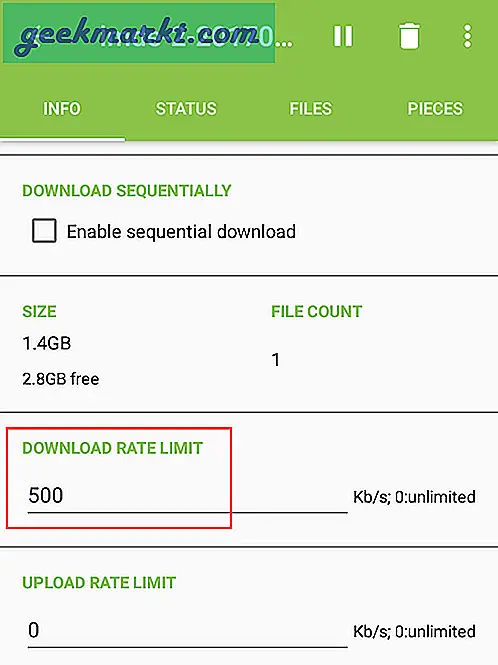
De downloadsnelheid wordt onmiddellijk beperkt, waardoor er bandbreedte vrij komt voor andere activiteiten.
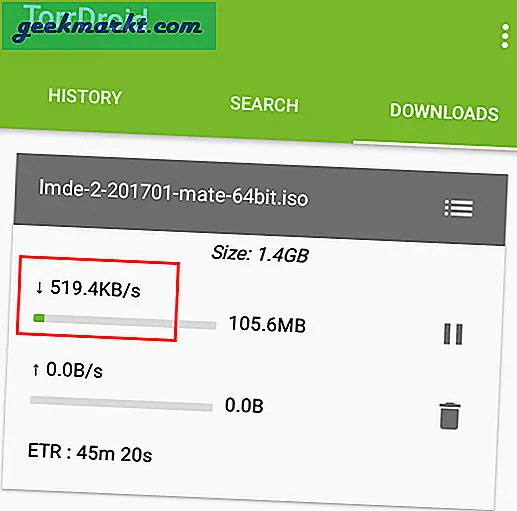
Als u een mediabestand aan het downloaden bent en u wilt het tijdens het downloaden bekijken, vinkt u het selectievakje 'Schakel opeenvolgende download in.”
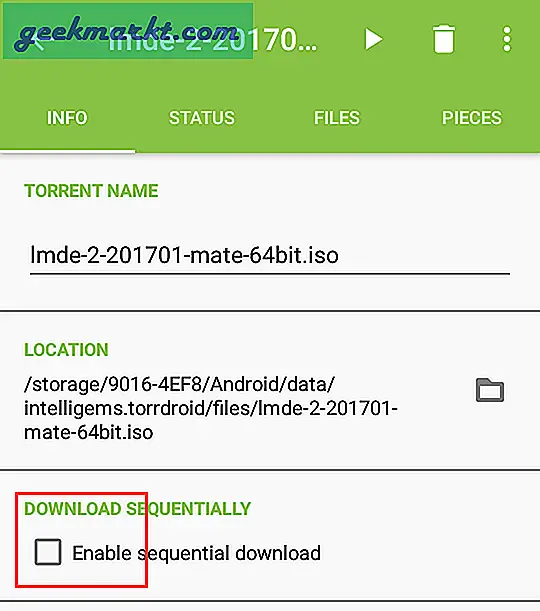
Om de aanvullende details van de torrent te bekijken, zoals het aantal seeders en leechers, het gedownloade en geüploade aantal, het aantal stuks, de deelverhouding, enz., Navigeer je naar de "Toestand”Tabblad.
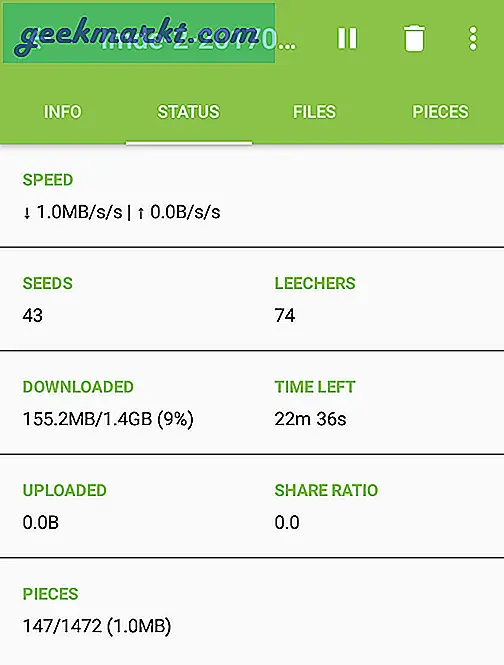
Als er meerdere bestanden in een torrent staan en je wilt kiezen welk bestand je wilt downloaden, dan kun je dat doen op het tabblad Bestanden. Navigeer naar het Bestanden tab en schakel de bestanden uit die u niet wilt downloaden. Omdat ik niet meerdere bestanden heb, kan ik niet echt kiezen, maar je kunt het wel als je meerdere bestanden hebt.
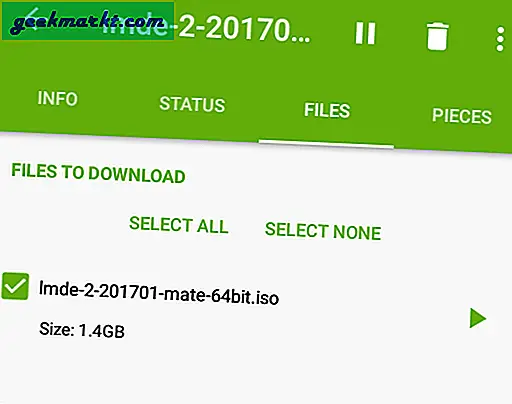
Nadat de torrent is gedownload, navigeert u naar de bestemmingsmap met uw favoriete bestandsbeheerder. U kunt het map- / bestandspad vinden op het tabblad Info.
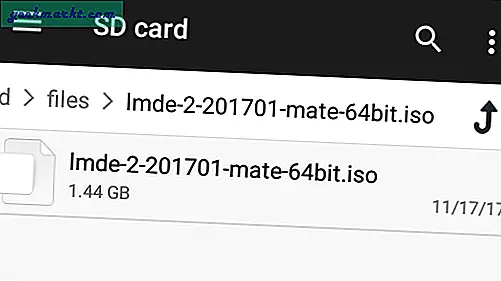
Dat is alles wat er te doen is en het is zo eenvoudig om torrents op Android te downloaden. Reageer hieronder en deel uw mening en ervaring over het gebruik van de bovenstaande methode om torrent op Android te downloaden.
Lees ook:Torrent-blokkering door uw internetprovider omzeilen